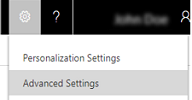設定欄位的安全性權限
您可以藉由建立欄位安全性設定檔來限制欄位的存取。 建立設定檔之後,指派使用者和 (或) 團隊至該設定檔,然後設定欄位的特定讀取、建立或寫入權限。
其他資訊:安全性概念
請確保您在 Microsoft Dynamics 365 中擁有系統管理員資訊安全角色或相等的權限。
檢查資訊安全角色
請依照檢視使用者設定檔中的步驟進行。
沒有正確的權限嗎? 請連絡您的系統管理員。
移至設定>安全性。
按一下欄位安全性設定檔,然後在命令列上按一下新增。
輸入名稱和描述 (選擇性),並按一下儲存。
按一下一般底下的欄位權限。
選取欄位,然後按一下編輯。
選取要指派給使用者或團隊的權限,然後按一下確定。
若要新增使用者或團隊:
按一下成員底下的團隊或使用者
按一下命令列中的新增。
在查詢記錄對話方塊中,從清單中選取團隊或使用者 (或搜尋團隊或使用者),然後按一下選取。
重複上述步驟來新增多個團隊或使用者,然後按一下新增。
 )。
)。